win10电脑使用手机usb网络共享设置方法:安卓
1、将手机与电脑通过数据线连接;2、接着我们在手机端点开设置,选择更多连接方式,如图:
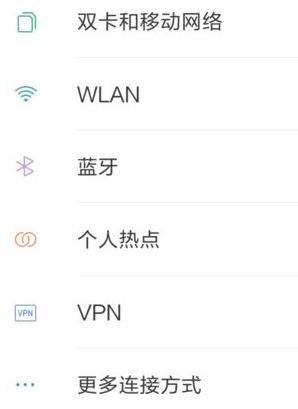
3、打开手机usb网络共享,如图:
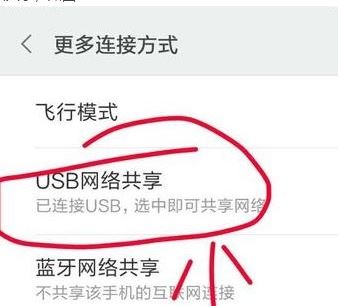
4、可以看到usb共享已开启,如果开启失败多试几次就可以,如下图所示已完成共享的界面:
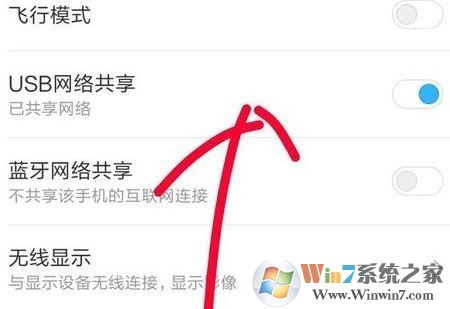
win10电脑使用手机usb网络共享设置方法方法:苹果
1、前提是电脑上之前必须要有装过苹果驱动,itunes,否这一切都是空谈;2、同样的手机使用USB数据线连接电脑;
3、在手机界面解锁手机,在设置——个人热点——打开个人热点。弹出对话框中选择“仅usb”,如图:
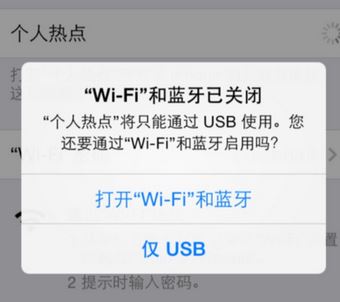
稍等片刻,即可自动连接并完成USB上网共享,大家不要急,苹果手机USB共享网络第一次是比较慢的,不要把数据线拔掉哦,不行的话重启一次电脑,然后在手机中关闭热点,重新打开热点试试即可!
相关文章:
Win10系统启用共享网络发现的方法如何删除共享文件夹同步?win10删除右键 共享文件夹同步图文教程